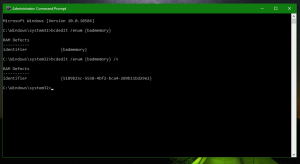Tambahkan Atur Simpan Lokasi ke Menu Konteks Perpustakaan di Windows 10
Hari ini, kita akan melihat cara menambahkan Setel simpan lokasi ke menu konteks perpustakaan di Windows 10. Perintah akan muncul di menu klik kanan perpustakaan di File Explorer. Ini dapat dilakukan dengan tweak Registry sederhana.
Iklan
Dimungkinkan untuk menambahkan Setel simpan lokasi dan Setel lokasi penyimpanan publik perintah menu konteks ke semua perpustakaan. Setelah Anda menambahkan perintah ini, mereka akan memungkinkan Anda untuk mengatur lokasi penyimpanan default dan lokasi penyimpanan publik untuk perpustakaan tanpa harus membuka dialog Properti Perpustakaan.
Daftar Isi.
- Tambahkan Atur Simpan Lokasi ke Menu Konteks Perpustakaan
- Tambahkan Setel lokasi penyimpanan publik ke Menu Konteks Perpustakaan
Dalam artikel kami sebelumnya, kami melihat cara menambahkan perintah Pita ke menu Konteks di Windows 10. Lihat Bagaimana cara menambahkan perintah Pita ke menu klik kanan di Windows 10 sebagai referensi.
Singkatnya, semua perintah Pita disimpan di bawah kunci Registri
HKEY_LOCAL_MACHINE\SOFTWARE\Microsoft\Windows\CurrentVersion\Explorer\CommandStore\shell
Anda dapat mengekspor perintah yang diinginkan dan memodifikasi *.Reg yang diekspor untuk menambahkannya ke menu konteks file, folder, atau objek lain yang terlihat di File Explorer. Dalam kasus kami, kami membutuhkan dua perintah "Windows. LibraryDefaultSaveLocation" dan "Windows. PerpustakaanPublikSimpanLokasi".

Tambahkan Atur Simpan Lokasi ke Menu Konteks Perpustakaan
Perintah ini akan memungkinkan Anda untuk menentukan folder default di Perpustakaan tempat file atau folder lain akan disimpan saat Anda menyalin, memindahkan, atau menyimpan langsung ke perpustakaan.
Berikut adalah konten file *.reg yang perlu Anda terapkan untuk menambahkan perintah Atur Simpan Lokasi ke menu konteks perpustakaan:
Windows Registry Editor Versi 5.00 [HKEY_CLASSES_ROOT\Directory\Background\shell\Windows. PerpustakaanDefaultSimpanLokasi] "CommandStateSync"="" "ExplorerCommandHandler"="{17f418ed-5cd0-4067-be51-4c96d386ebc1}" "Icon"="imageres.dll,-5355" [HKEY_CLASSES_ROOT\Folder\shell\Windows. PerpustakaanDefaultSimpanLokasi] "CommandStateSync"="" "ExplorerCommandHandler"="{17f418ed-5cd0-4067-be51-4c96d386ebc1}" "Icon"="imageres.dll,-5355" [HKEY_CLASSES_ROOT\LibraryFolder\background\shell\Windows. PerpustakaanDefaultSimpanLokasi] "CommandStateSync"="" "ExplorerCommandHandler"="{17f418ed-5cd0-4067-be51-4c96d386ebc1}" "Ikon"="imageres.dll,-5355"
Jalankan Notepad. Salin dan tempel teks di atas ke dalam dokumen baru.
Di Notepad, tekan Ctrl + S atau jalankan File - Simpan item di menu. Ini akan membuka dialog Simpan.
Di sana, ketik atau salin-tempel nama berikut "LibrarySetSaveLocation.reg" termasuk tanda kutip. Tanda kutip ganda penting untuk memastikan bahwa file akan mendapatkan ekstensi "*.reg" dan bukan *.reg.txt. Anda dapat menyimpan file ke lokasi yang diinginkan, misalnya, Anda dapat meletakkannya di folder Desktop Anda.
Sekarang, klik dua kali file LibrarySetSaveLocation.reg yang Anda buat. Konfirmasikan prompt UAC dan klik Ya untuk menggabungkannya ke dalam Registry.


Sekarang, klik kanan Perpustakaan. Menu konteks tarik-turun Setel Simpan Lokasi akan muncul di menu konteks:
Ini juga akan tersedia di menu konteks latar belakang Perpustakaan.
Tambahkan Setel lokasi penyimpanan publik ke Menu Konteks Perpustakaan
Perintah ini akan memungkinkan Anda untuk menentukan folder publik default di Perpustakaan tempat file atau folder lain akan disimpan saat pengguna lain menyalin, memindahkan, atau menyimpan langsung ke perpustakaan.
Untuk menambahkan perintah Set Public Save Location ke menu konteks library, terapkan tweak berikut:
Windows Registry Editor Versi 5.00 [HKEY_CLASSES_ROOT\Directory\Background\shell\Windows. PerpustakaanPublikSimpanLokasi] "CommandStateSync"="" "ExplorerCommandHandler"="{506229ae-09c7-4ffd-8ec9-6a957f6da601}" "Icon"="imageres.dll,-5356" [HKEY_CLASSES_ROOT\Folder\shell\Windows. PerpustakaanPublikSimpanLokasi] "CommandStateSync"="" "ExplorerCommandHandler"="{506229ae-09c7-4ffd-8ec9-6a957f6da601}" "Icon"="imageres.dll,-5356" [HKEY_CLASSES_ROOT\LibraryFolder\background\shell\Windows. PerpustakaanPublikSimpanLokasi] "CommandStateSync"="" "ExplorerCommandHandler"="{506229ae-09c7-4ffd-8ec9-6a957f6da601}" "Ikon"="imageres.dll,-5356"
Salin dan tempel teks di atas ke dalam dokumen baru di Notepad dan simpan sebagai file *.reg. 
 Klik dua kali untuk menerapkan tweak.
Klik dua kali untuk menerapkan tweak.
 Setelah ini selesai, Setel lokasi penyimpanan publik akan muncul di menu konteks perpustakaan.
Setelah ini selesai, Setel lokasi penyimpanan publik akan muncul di menu konteks perpustakaan. 
Ini juga akan tersedia di menu konteks latar belakang Perpustakaan.
Untuk menghemat waktu Anda, saya membuat file Registry yang siap digunakan. Anda dapat mengunduhnya di sini:
Unduh File Registri
File undo disertakan, sehingga Anda dapat menghindari pengeditan Registry manual sepenuhnya.
Atau, Anda dapat menggunakan Tuner Menu Konteks. Ini akan memungkinkan Anda untuk menambahkan perintah Pita ke menu konteks Perpustakaan.

Pilih "Windows. LibraryPublicSaveLocation" di daftar perintah yang tersedia, pilih "Library" di daftar kanan dan klik tombol "Add". Anda bisa mendapatkan aplikasinya di sini:
Unduh Penyetel Menu Konteks
Itu dia.